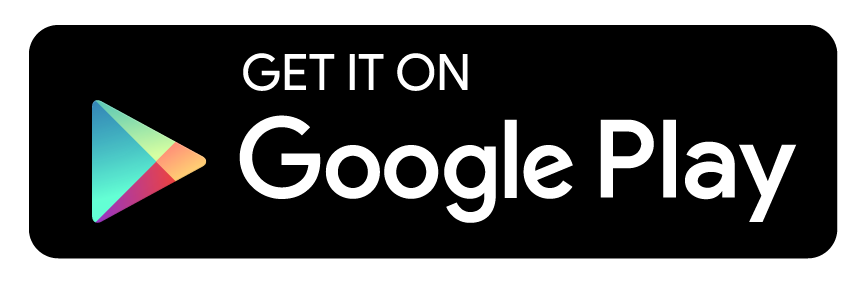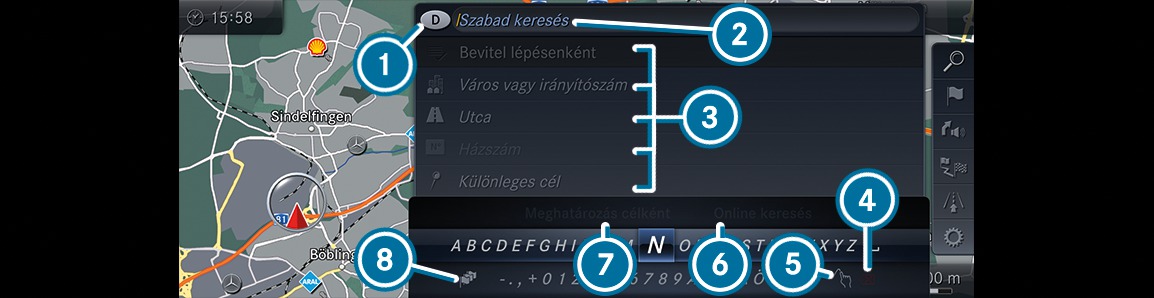
 Cél megadása lehetőséget.
Cél megadása lehetőséget. Az az ország van beállítva, amelyben a gépkocsi tartózkodik  .
.
szabad keresés
 ,
, lépésenkénti keresés
 .
.
 mezőbe. Ennek során a bevitel sorrendje tetszőleges.
mezőbe. Ennek során a bevitel sorrendje tetszőleges. A bevitel során a multimédia-rendszer javaslatokat tesz. A célt egy listából lehet kiválasztani.
város, utca, házszám,
utca, város,
irányítószám,
külön cél neve,
különcél-kategória, pl. Üzemanyagtöltő állomás,
város, külön cél neve.
Ha pl. a Stuttgartban lévő Königsstraße nevű utcát keresi, megadhatja a STUT és a KÖN lehetőségeket.
Ha pl. Nagy-Britanniában egy külön célt keres, megadhatja a THE SHARD lehetőséget.
Ha mindkét példát ki szeretné próbálni, az országot is módosítania kell (2. változat).

 lehetőséget.
lehetőséget.  gombot.
gombot. 
 lehetőséget (ha rendelkezésre áll).
lehetőséget (ha rendelkezésre áll). Rövid megerősítés: Törli a legutóbb bevitt karaktert vagy a legutóbb átvett javaslatot.
Hosszú megerősítés: Törli a teljes bevitelt.
 lehetőséget.
lehetőséget. Ennek a funkciónak a több karakterkészletet támogató országokban van értelme. Erre példa Oroszország a cirill és a latin írásmóddal.
 Online keresés lehetőséget.
Online keresés lehetőséget. Az internetkapcsolat létrehozását követően megjelenik egy lista. Ez az eddigi bevitelnek megfelelő online célokat tartalmazza.
Az online célokat egy internetszolgáltató bocsátja rendelkezésre.
Az online keresés nem minden országban áll rendelkezésre.
Van Mercedes me fiókja.
A szolgáltatást engedélyezték egy Mercedes-Benz szerződéses szervizben.
További információt a Mercedes me weboldalon talál.
 gombot.
gombot.  Cél átvétele lehetőséget.
Cél átvétele lehetőséget. Ha a cél nem egyértelmű, megjelenik egy lista.
Megjelenik a cél címe.
 gombot.
gombot. Eltűnik a karaktersor. A Város vagy irányítószám lehetőség van kijelölve. További beviteli mezők állnak rendelkezésre, pl. a Különleges cél megadásához.
Megjelenik a karaktersor.
A bevitel során a multimédia-rendszer javaslatokat tesz. A célt egy listából lehet kiválasztani.
Város vagy irányítószám, Utca, Házszám
Adjon meg egy keresztutcát, amennyiben van ilyen.
Utca, Város vagy irányítószám
Különleges cél, pl. Üzemanyagtöltő állomás, Város vagy irányítószám
átkapcsolás kézírás-felismerésre,
átkapcsolás karakterkészletre,
bevitel törlése,
A lépésenkénti keresésen belül a
 szimbólum használatával bejegyzéseket törölhet, pl. a Különleges cél kategóriából. Ehhez navigáljon balra.
szimbólum használatával bejegyzéseket törölhet, pl. a Különleges cél kategóriából. Ehhez navigáljon balra. online-keresés megnyitása (ha rendelkezésre áll),
lista megnyitása.
A funkciók leírása a Szabad keresés pontban található.
Ha a cél nem egyértelmű, megjelenik egy távolság szerint rendezett lista.
Megjelenik a cél címe.